相思资源网 Design By www.200059.com
最终效果

1、打开Photoshop,创建一个新的文档。请用黑色和红色的组合(#160000)背景。然后用一个没有背景的汽车的形象。对于这第一步的想法是得到汽车为我们的形象概括。要做到这一点,这是很容易。复制汽车的层创建一个新层。将它重新命名为“底图”,并隐藏原始。转到图像>调整>反相。 之后去滤镜>风格化>查找边缘。再次重复同样的事情,才能有另外一层,但混合模式,使用硬光。之后,您可以合并成一个这2层。


2、得到的效果。
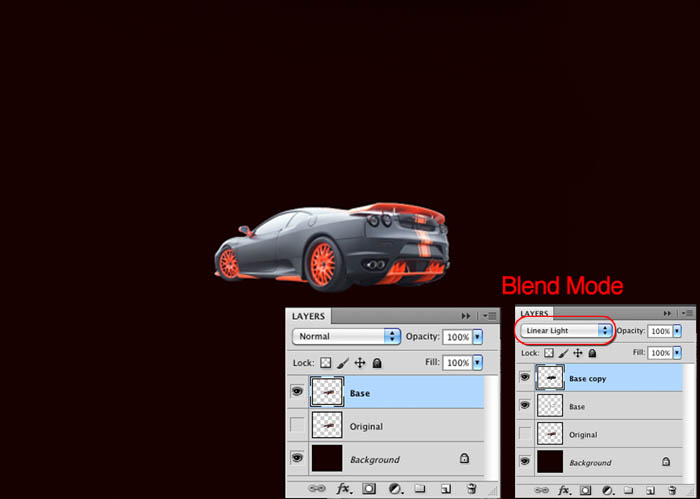
3、现在我们已经得到了汽车的轮廓,我们将不得不适用于光的效果,因此它看起来就像一个燃烧的汽车。 在同一层,我们在第1步中创建的,让我们套用高斯模糊。转到滤镜>模糊>高斯模糊。该值会有所不同取决于你工作的决议。在我来说,我为半径1.6。之后,改变混合模式为卵石。
重复层保持相同的混合模式,但是让我们的再次应用高斯模糊,去滤镜>模糊>高斯模糊,并使用3.6像素。重命名此层为“top”。重复层中的第一步,我们创建和合并了这一个。然后再重复第一层,并重新命名它为红色,去图像>调整>色相和饱和度。选择着色,改变饱和度为100。该层的混合模式将被覆盖。
让我们再次重复这个黄色版本。转到图像>调整>色相和饱和度和色相40。照此再次创造一个橙色的版本,然后色调和饱和度使用-22。
改变后的黄色和橙色层的不透明度为50%,并把它们的文件夹内。您可以通过选择和去图层>图层。然后选择与本集团去图层“>”矢量蒙版,然后删除上车的车尾部分的轮廓。

4、我们的效果是相当完美的。现在,让我们复制原始层,我们在第1步HID。选择它,去图像>调整>色调的饱和度。选择着色,改变饱和度为100。在这一层的文件夹,并将其重命名车。

5、添加一个新层,并将其命名为“上级行”开始之前加入的火焰和其他光线。用画笔工具(B)硬度0添加一条线以下的轮胎撬痕,去滤镜>模糊>高斯模糊。我用半径为4.5像素。之后再次去图像>调整>色相和饱和度。使用色相76。提示:您将不得不这样做,以及右侧轮胎和左边的。
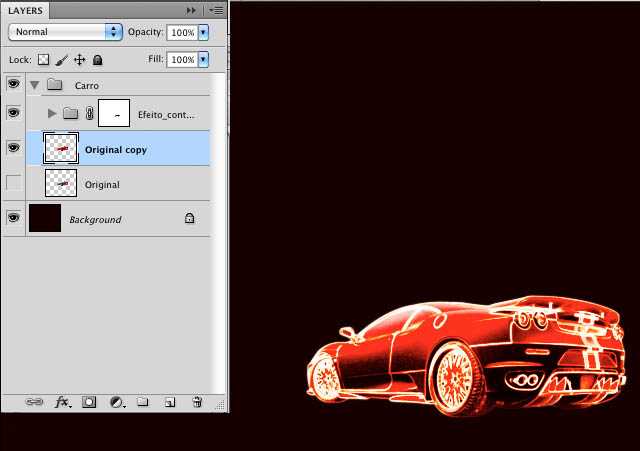
6、现在让我们开始在我们的作文中混合一些图像。获取一些火焰图像广告开始增加他们在你的形象。请注意,他们在黑色的背景火焰图像,这种方式可以使用混合模式和黑色的屏幕将是透明的。

上一页12 下一页 阅读全文

1、打开Photoshop,创建一个新的文档。请用黑色和红色的组合(#160000)背景。然后用一个没有背景的汽车的形象。对于这第一步的想法是得到汽车为我们的形象概括。要做到这一点,这是很容易。复制汽车的层创建一个新层。将它重新命名为“底图”,并隐藏原始。转到图像>调整>反相。 之后去滤镜>风格化>查找边缘。再次重复同样的事情,才能有另外一层,但混合模式,使用硬光。之后,您可以合并成一个这2层。


2、得到的效果。
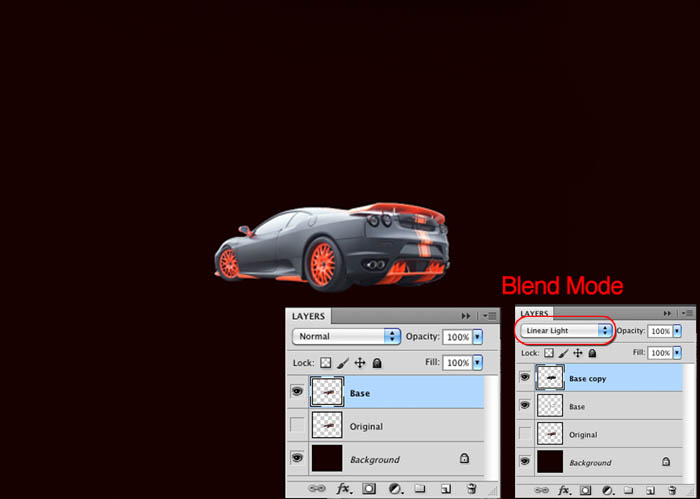
3、现在我们已经得到了汽车的轮廓,我们将不得不适用于光的效果,因此它看起来就像一个燃烧的汽车。 在同一层,我们在第1步中创建的,让我们套用高斯模糊。转到滤镜>模糊>高斯模糊。该值会有所不同取决于你工作的决议。在我来说,我为半径1.6。之后,改变混合模式为卵石。
重复层保持相同的混合模式,但是让我们的再次应用高斯模糊,去滤镜>模糊>高斯模糊,并使用3.6像素。重命名此层为“top”。重复层中的第一步,我们创建和合并了这一个。然后再重复第一层,并重新命名它为红色,去图像>调整>色相和饱和度。选择着色,改变饱和度为100。该层的混合模式将被覆盖。
让我们再次重复这个黄色版本。转到图像>调整>色相和饱和度和色相40。照此再次创造一个橙色的版本,然后色调和饱和度使用-22。
改变后的黄色和橙色层的不透明度为50%,并把它们的文件夹内。您可以通过选择和去图层>图层。然后选择与本集团去图层“>”矢量蒙版,然后删除上车的车尾部分的轮廓。

4、我们的效果是相当完美的。现在,让我们复制原始层,我们在第1步HID。选择它,去图像>调整>色调的饱和度。选择着色,改变饱和度为100。在这一层的文件夹,并将其重命名车。

5、添加一个新层,并将其命名为“上级行”开始之前加入的火焰和其他光线。用画笔工具(B)硬度0添加一条线以下的轮胎撬痕,去滤镜>模糊>高斯模糊。我用半径为4.5像素。之后再次去图像>调整>色相和饱和度。使用色相76。提示:您将不得不这样做,以及右侧轮胎和左边的。
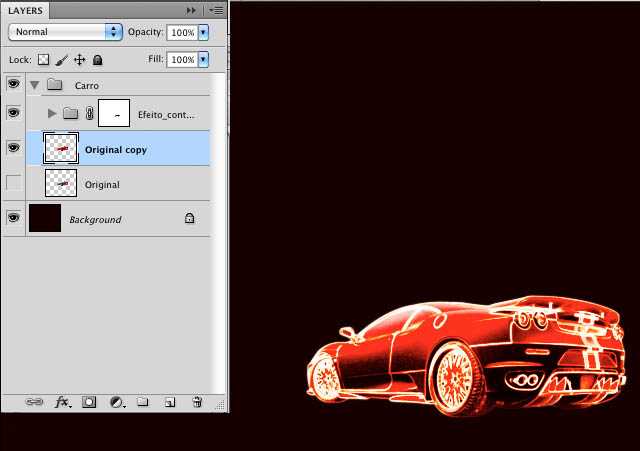
6、现在让我们开始在我们的作文中混合一些图像。获取一些火焰图像广告开始增加他们在你的形象。请注意,他们在黑色的背景火焰图像,这种方式可以使用混合模式和黑色的屏幕将是透明的。

上一页12 下一页 阅读全文
标签:
火焰,汽车
相思资源网 Design By www.200059.com
广告合作:本站广告合作请联系QQ:858582 申请时备注:广告合作(否则不回)
免责声明:本站文章均来自网站采集或用户投稿,网站不提供任何软件下载或自行开发的软件! 如有用户或公司发现本站内容信息存在侵权行为,请邮件告知! 858582#qq.com
免责声明:本站文章均来自网站采集或用户投稿,网站不提供任何软件下载或自行开发的软件! 如有用户或公司发现本站内容信息存在侵权行为,请邮件告知! 858582#qq.com
相思资源网 Design By www.200059.com
暂无Photoshop设计打造出奔跑的超酷火焰汽车的评论...
RTX 5090要首发 性能要翻倍!三星展示GDDR7显存
三星在GTC上展示了专为下一代游戏GPU设计的GDDR7内存。
首次推出的GDDR7内存模块密度为16GB,每个模块容量为2GB。其速度预设为32 Gbps(PAM3),但也可以降至28 Gbps,以提高产量和初始阶段的整体性能和成本效益。
据三星表示,GDDR7内存的能效将提高20%,同时工作电压仅为1.1V,低于标准的1.2V。通过采用更新的封装材料和优化的电路设计,使得在高速运行时的发热量降低,GDDR7的热阻比GDDR6降低了70%。
